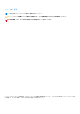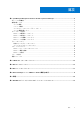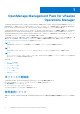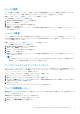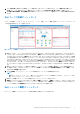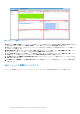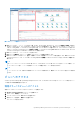Users Guide
Table Of Contents
サーバの監視
サーバの監視とは、正常性、インベントリ、可用性、およびその他の動作関連プロセスについて確認と分析を行うプロセスです。
CPU、メモリ、PSU、ファン、温度、物理ディスクなどのサーバのコンポーネントを監視することもできます。
詳細については、「Dell サーバの概要ダッシュボード 、p. 6」を参照してください。
サーバを監視するには、次のステップを実行します。
1. vRealize Operations Manager コンソールを起動します。
2. ホーム タブで、環境 をクリックします。
3. インベントリー ツリーで、Dell サーバーを選択します。
4. 監視するサーバを選択します。
選択したサーバの正常性ステータス、アラート、および関連する詳細が表示されます。アラートの詳細については、「アラートの
表示」を参照してください。
シャーシの監視
シャーシの監視とは、OMIVV を介して接続されるサポート対象のシャーシについて、シャーシレベルの正常性、インベントリ、お
よび可用性の確認と分析を行うプロセスです。ファンと PSU の全体的な正常性ステータスを表示して、さまざまな Dell シャーシの
メトリクスを参照することもできます。
詳細については、「Dell シャーシの概要ダッシュボード 、p. 7」を参照してください。
シャーシを監視するには、次のステップを実行します。
1. vRealize Operations Manager コンソールを起動します。
2. ホーム タブで、環境 をクリックします。
3. インベントリー ツリーで、Dell シャーシを選択します。
4. 監視するシャーシを選択します。
選択したシャーシの正常性ステータス、アラート、および関連する詳細が表示されます。アラートの詳細については、「アラート
の表示」を参照してください。
メモ:
PowerEdge FX2 / FX2s シャーシがネットワーク上になく、Chassis Management Controller で RSM モードが有効化されてい
る場合、シャーシの全体的な正常性アラートがサーバで生成されません。
サーバのファームウェアアップデートレポート
ファームウェアアップデートレポートには、各コンポーネントのファームウェアについて現在のバージョンと利用可能なバージョン
が表示されます。OMIVV から Dell サーバの最新バージョンのファームウェアにアップデートできます。詳細については、「Dell ファ
ームウェアアップデートのサマリレポート」を参照してください。
ファームウェアアップデートレポートを生成するには、次のステップを実行します。
1. ホームタブで、コンテンツ、レポートの順にクリックします。
2. Dell サーバー ファームウェア アップデートのサマリー レポートを選択します。
3. テンプレートの実行をクリックして、すべてのオブジェクト → Dell OpenManage アダプター → Dell ファームウェア グループ
→ Dell ファームウェア グループを選択します。
4. OK をクリックします。
すべての Dell サーバについてファームウェアアップデートレポートは生成されます。
サーバの電源監視レポート
電源監視レポートには、Dell PowerEdge サーバに関するサーバのメトリクスが表示されます。詳細については、次を参照してくださ
い:Dell サーバ電源の詳細 、p. 10
電源監視レポートを生成するには、次のステップを実行します。
1. ホームタブで、コンテンツ、レポートの順にクリックします。
2. Dell サーバーの電力消費量レポートを選択します。
OpenManage Management Pack for vRealize Operations Manager 5